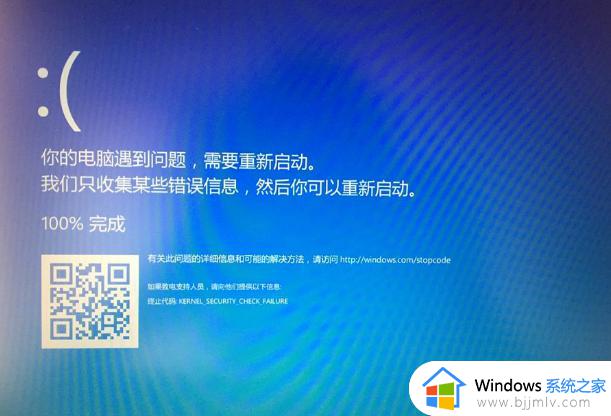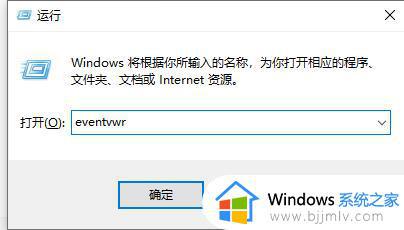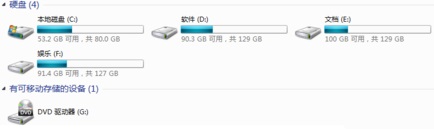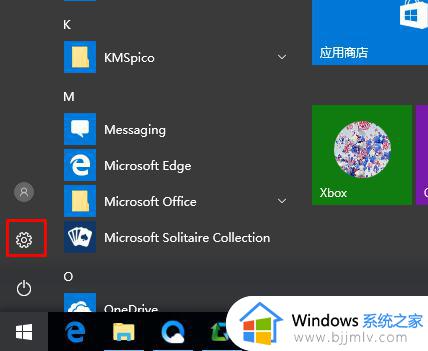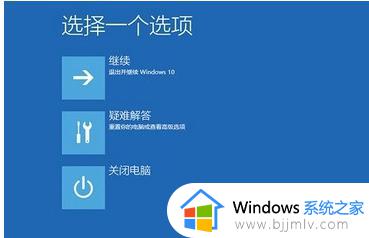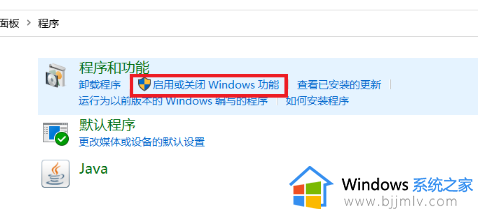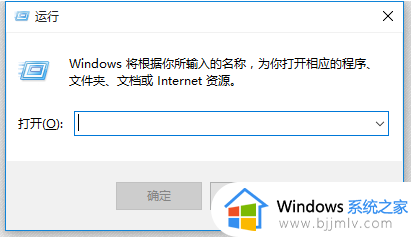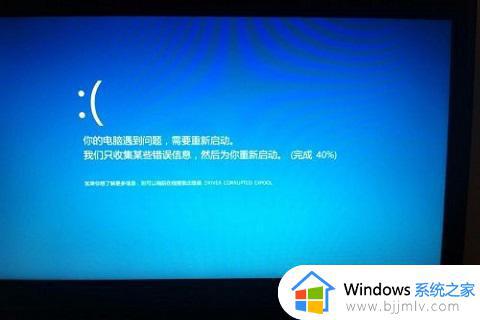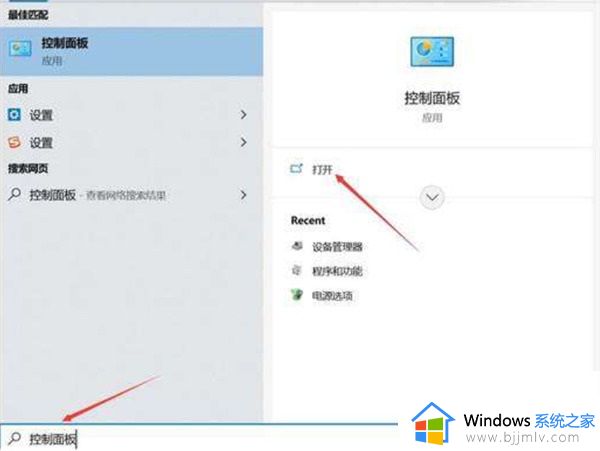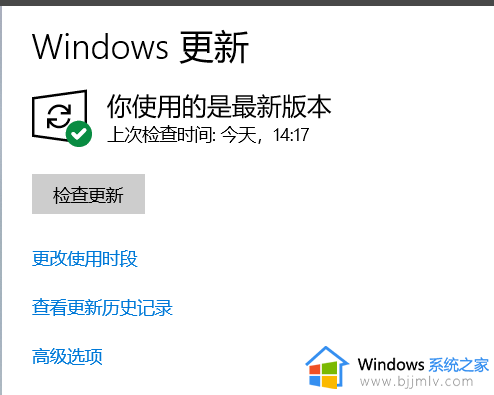win10系统总是死机蓝屏怎么办 win10经常死机蓝屏解决方案
许多用户在使用win10电脑过程中却遭遇到了死机蓝屏的问题,这些问题严重影响了用户的正常使用体验,对此win10系统总是死机蓝屏怎么办呢?在本文中,我们将探讨win10经常死机蓝屏解决方案。
具体方法如下:
第一种方法:
通常情况下,windows10正式版用户在遇到系统死机没有响应问题时,
可以按机箱面板上的重启按钮强行重启或长按电源按钮强行关机处理。
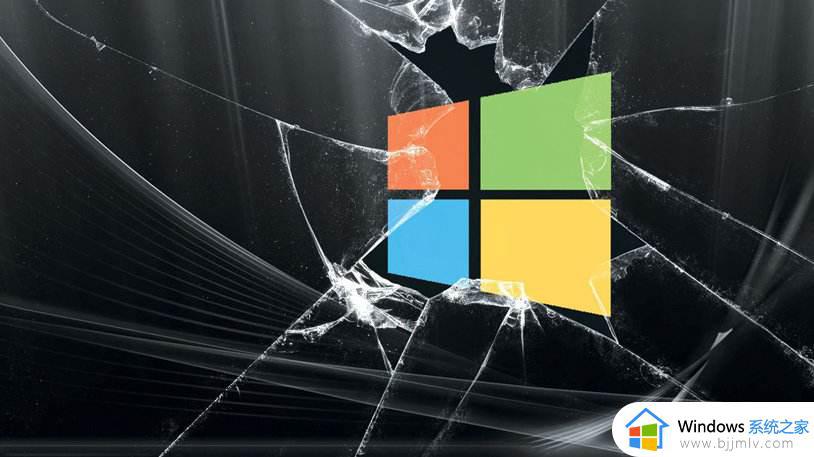
第二种方法:
进行“紧急重启”的处理方式
1、当Win10系统死机时,按Ctrl+Alt+Del快捷键就会显示含有“锁定、切换用户、注销、任务管理器”选项的界面。
2、其实在这个界面的右下角还有一个“电源”按钮,我们只需按住Ctrl按键,再点击“电源”按钮就会显示“紧急启动”对话界面。

3、提示你“重新启动之后所有未保存的数据都会丢失”,但是这个时候我们已经别无选择,而且紧急重启已经是把损害降到最低了,所以点击确定重启即可。

第三种方法:如果以上方法都不可以解决问题,可以尝试重装系统。
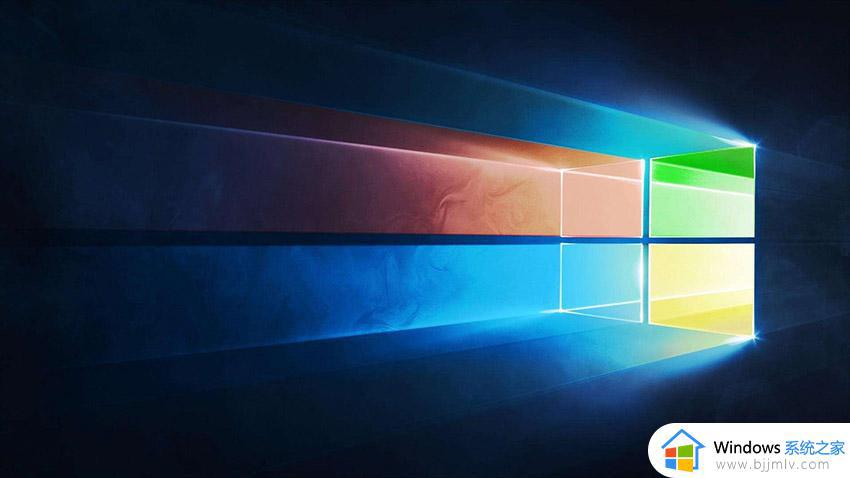
以上就是win10经常死机蓝屏解决方案的全部内容,如果遇到此类情况,您可以根据本文的步骤进行解决,非常简单快捷,祝您成功!